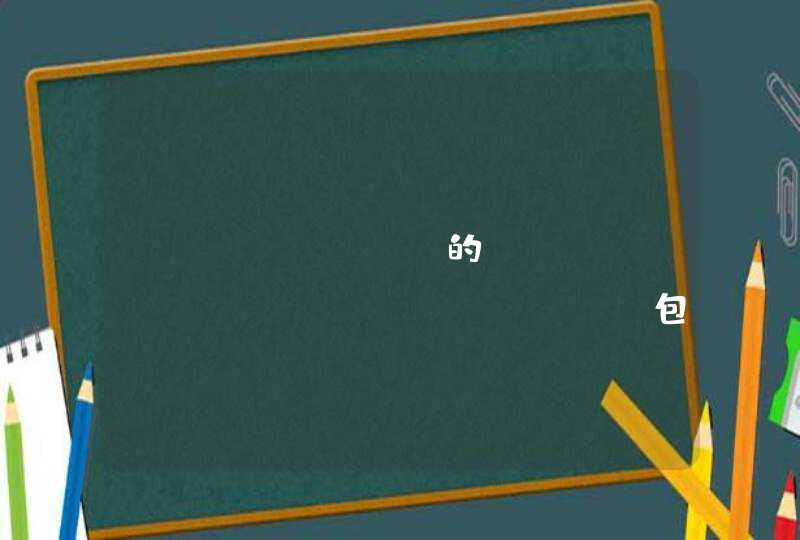设置分区方法如下:
工具/原料
华为macbook
Windows11
菜单管理v2.01
1、桌面右键点击此电脑,在打开的菜单项中,选择管理。
2、计算机管理窗口,点击左侧存储下的磁盘管理。
3、选择要分区的磁盘,并点击右键。
4、在打开的菜单项中,选择压缩卷。
5、此时能够得出压缩空间的数值,输入需要的压缩空间,点击压缩。
6、压缩完成后,会有一个未分配的分区,点击右键,在打开的菜单项中,选择新建简单卷。
7、新建简单卷向导,点击下一步继续。
8、新建的简单卷,磁盘格式要选择为NTFS。
9、最后,进入到此电脑磁盘管理器,就可以看到刚才新建的分区了。
如何进行硬盘分区1.打开电脑,找到我的电脑图标,右键点击我的电脑,在弹出的下拉菜单中选择管理。
2.这时会进入到计算机管理的窗口中,在窗口左侧找到磁盘管理并单击选择,这样就可以查看我们电脑中目前使用的硬盘的空间以及状况。当我们进入到磁盘管理选项中,能够在窗口下方看到自己电脑目前的分区情况。
3.接下来我们要腾出可以分割的空间,选择我们之前想要进行分区的硬盘,单击右键,在弹出的下拉菜单中选择压缩卷。
4.这时会弹出一个窗口,输入需要腾出的空间大小,输入完成后点击压缩,这里需要注意一下,输入的这个数字不能大于可用压缩空间大小里面的数字,否则就不能进行下一步操作。
5.压缩完毕后,我们会发现这时窗口中多了一块绿盘,这一部分空间就是新盘区域,这时右键单机新建简单卷。
6.这时会弹出硬盘分区的向导程序,根据向导程序,依次选择大小、硬盘名称、是否格式化,最后点击完成,这就完成了硬盘的分区,再次打开电脑就会发现已经添加上了新的硬盘分区。
1、右击桌面的“此电脑”,在下拉菜单中点击“管理”。2、在弹出页面选中“磁盘管理”随后找到需要对其进行分区的硬盘。在这里以D盘分区为例。
3、右击“D盘”在下拉菜单中选中“压缩卷”选项。
4、在弹出菜单中,填写自己需要压缩的空间量,随后点击“压缩”。
5、找到新建的盘符,右击,在下拉菜单中选择“新建简单卷”,随后根据弹出菜单的提示,根据自身需求做出选择。
6、在给新分卷分配好驱动器号后,分区就成功了。